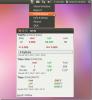Како инсталирати Мумбле Цлиент на Линук
Претходно, на Аддицтиветипс, покрили смо како да добијете Компонента Мумбле ВОИП сервера Мурмур ради на Линуку. Па, вратили смо се да поново причамо о Мумблеу, осим што ћемо овог пута разговарати о свим начинима на које корисници могу да инсталирају Мумбле клијент на Линук.
СПОИЛЕР АЛЕРТ: Померите се надоле и погледајте видео туторијал на крају овог чланка.
Поред разговора о томе како да инсталирамо Мумбле клијента, говорићемо о томе како да користимо апликацију Мумбле, како да се повежемо са гласовним серверима итд.
Напомена: Мумбле не захтева да хостујете свој Мурмур сервер да бисте користили софтвер. Ако вам није пријатно да хостујете ВОИП сервер на вашој мрежи, постоје десетине јавних Мурмур сервера. Погледајте ову листу да сазнате више!
Инсталирајте Мумбле Цлиент
Следите доленаведена упутства за инсталацију за вашу одговарајућу дистрибуцију Линука.
Убунту
судо апт инсталл мумбле
Дебиан
судо апт-гет инсталл мумбле
Арцх Линук
судо пацман -С мрмљати
Федора
судо днф инсталл мумбле
ОпенСУСЕ
судо зиппер инсталл мумбле
Снап
Снапс је одличан начин да користите Мумбле ако користите Линук дистрибуцију која нема доступан пакет. Снап пакети су самостални пакети које свака дистрибуција Линука може да користи, све док рачунар може да користи Снапд. Снап пакети имају подршку за скоро сваку маинстреам Линук дистрибуцију. Ако ваш рачунар није подразумевано укључен, погледајте наш водич и научите како да подесите снимке. Када га покренете, користите ову команду да бисте инсталирали најновију верзију Мумбле снап-а.
судо снап инсталл мумбле
Деинсталирање Мумбле клијента је могуће помоћу ове команде:
судо снап ремове мумбле
Бинарне инструкције
Изградња Мумблеа из извора је могућа, иако га програмери активно обесхрабрују. Ако немате могућности и потребан вам је Мумбле клијент, пратите ова упутства. Да бисте започели, мораћете да инсталирате све различите зависности потребне за прављење програма. Информације о овим зависностима налазе се на званичном Мумбле вики. Прочитајте га и одредите како да их инсталирате на рачунар. Када их инсталирате, користите алатку Гит да бисте преузели изворни код.
гит клон гит://гитхуб.цом/мумбле-воип/мумбле.гит мумбле
Након што добијете копију изворног кода на свом Линук рачунару, користите ЦД команду да преместите терминал у фасциклу Мумбле.
цд мумбле
Унутар фасцикле користите Кмаке да започне процес изградње. Имајте на уму да Кмаке-у може потрајати, поготово зато што гради програм од нуле.
кмаке -рекурзивни маин.про
Када се наредба Кмаке заврши, покрените направити да заврши процес компилације.
направити
Када направити заврши, софтвер је спреман за рад. Одавде ћете моћи цд Инто тхе издање фолдер и покрените Мумбле клијент.
ЦД издање ./мумбле.
Желите да се решите софтвера Мумбле? Отворите терминал и покрените ове команде.
цд ~/ рм -рф мрмљати
Повежите се са просторијом за брбљање
Када покренете Мумбле клијент, видећете „Мумбле Аудио Визард“. Овај алат води корисника кроз конфигурацију микрофона, као и друге звучне уређаје. Немојте прескочити овај корак, јер је правилно подешен микрофон веома важан, посебно када се придружујете другим серверима.
Напомена: обавезно подесите микрофон на „притисни за разговор“.

Након што прођете кроз аудио чаробњака, мораћете да генеришете нови сертификат. Изаберите опцију „аутоматско креирање сертификата“. Прођите и пустите га да постави сертификат. Када се заврши, видећете поруку која каже „уживајте у коришћењу Мумблеа“ са новим сертификатом.

Сада је време да се повежете са сервером. Немате свој сервер? Погледајте прегледач сервера који се појављује или пронађите просторију у УРЛ-у повезаном на почетку овог поста. Алтернативно, повежите се са прилагођеним Мумбле серверима (укључујући оне на вашој мрежи) кликом на „додај ново“.

Одабиром „додај ново“ открива се мали искачући прозор који се користи за унос детаља о серверу. Унесите ИП адресу свог кућног Мумбле ВОИП сервера, унесите своје корисничко име и дајте му ознаку (ака име). Када завршите, кликните на „заврши“. Нова веза је сада доступна и сачувана у одељку „фаворити“.
Одавде ћете моћи да се брзо повежете са сервером тако што ћете отићи у претраживач Мумбле сервера који се појављује сваки пут када га покренете и изаберете га под „фаворити“.
Прекидање везе са серверима
Да бисте прекинули везу са Мумбле просторијом, кликните на мени „Сервер“. Унутар менија сервера потражите „Дисцоннецт” и изаберите га. Избор ове опције ће вас искључити из Мумбле собе, без затварања програма. Алтернативно, могуће је прекинути везу са сервером тако што ћете потпуно затворити програм. Потражите логотип Мумбле у системској палети, кликните десним тастером миша на њега и изаберите „прекини“. Такође је могуће затворити програм притиском на Цтрл + К на тастатури, док је Мумбле у употреби.
претраживање
Рецент Постс
Како додати шаблоне у контекстуални мени Убунту [Савет]
Сваки Убунту корисник има Предлошци директоријум који се налази у њ...
Узмите Убунту 11.10 пробну вожњу прије него што је преузмете
Многи корисници Убунтуа били су прилично збуњени када су у питању н...
Надгледајте употребу пропусне мреже у Убунту Линуку уз НТМ
НТМ (Монитор промета на мрежи) је апликација за праћење мрежног сао...

![Како додати шаблоне у контекстуални мени Убунту [Савет]](/f/75c292908cf9a4909be3b95bae864881.jpg?width=680&height=100)